Pruebas en un entorno real
Pruebe en producción sin marcas de agua.
Funciona donde lo necesites.
Código de Visual Studio (Código VS) se ha convertido en una opción muy popular entre los desarrolladores por su rapidez de ejecución, ligereza y versatilidad. Su extensibilidad permite a los desarrolladores adaptar su experiencia de codificación, y una de las características más destacadas es la compatibilidad con varios lenguajes de programación a través de extensiones.
En este artículo nos adentraremos en el ámbito de la C# dev kit VS Code centrándose específicamente en la extensión del kit de desarrollo de C#. Exploraremos sus características, instalación y uso con ejemplos prácticos.
También probaremos el funcionamiento de C# Dev Kit con un ejemplo de creación de un PDF en Visual Studio Code utilizando IronPDF.
Código de Visual Studio es un editor de código abierto y gratuito desarrollado por Microsoft. Proporciona un potente entorno de desarrollo multiplataforma compatible con numerosos lenguajes de programación.
A pesar de su ligereza, VS Code ofrece toda una serie de funciones, como resaltado de sintaxis, soporte para depuración y una amplia biblioteca de extensiones.
C# (pronunciado "Do sostenido") es un lenguaje de programación moderno y popular desarrollado por Microsoft. Se utiliza ampliamente para crear aplicaciones Windows, aplicaciones web y servicios backend.
Aunque Visual Studio es el entorno de desarrollo integrado más popular (IDE) para C#, VS Code ofrece una alternativa ligera para el desarrollo en C#.
La extensión de C# para Visual Studio Code, a menudo denominada kit de desarrollo de C#, es una herramienta vital para los desarrolladores de C# que utilizan el editor ligero.
Mejora la experiencia de codificación de los usuarios de código proporcionando funciones como IntelliSense, depuración y gestión de proyectos directamente dentro de VS Code.
Esta extensión tiende un puente entre las sólidas capacidades de Visual Studio Professional y la sencillez de VS Code.
IntelliSense es una función de compleción y sugerencia de código que aumenta considerablemente la productividad. La extensión C# aporta potentes funciones IntelliCode a los proyectos de VS Code .NET Framework, ofreciendo sugerencias de código, firmas de métodos y documentación en función del contexto.
La depuración es un aspecto crucial del desarrollo de software, y la extensión de C# hace que sea perfecta dentro de VS Code gracias a las funciones ampliadas del Explorador de pruebas. Los desarrolladores pueden establecer puntos de interrupción, inspeccionar variables y avanzar por el código, todo ello desde la comodidad de un editor ligero.
La extensión de C# facilita las tareas de gestión de proyectos directamente dentro de la vista del espacio de trabajo existente de VS Code y la vista de gestión de soluciones.
Puede generar archivos de proyecto, gestionar dependencias, tiene una vista estructurada y se integra con herramientas de compilación, agilizando el flujo de trabajo de desarrollo de la gestión central de proyectos con una nueva vista del explorador de soluciones.
La instalación de la extensión C# en Visual Studio Code es un proceso sencillo. Sigue estos pasos:
Localice la extensión "C# for Visual Studio Code" de Microsoft y haga clic en el botón de instalación.
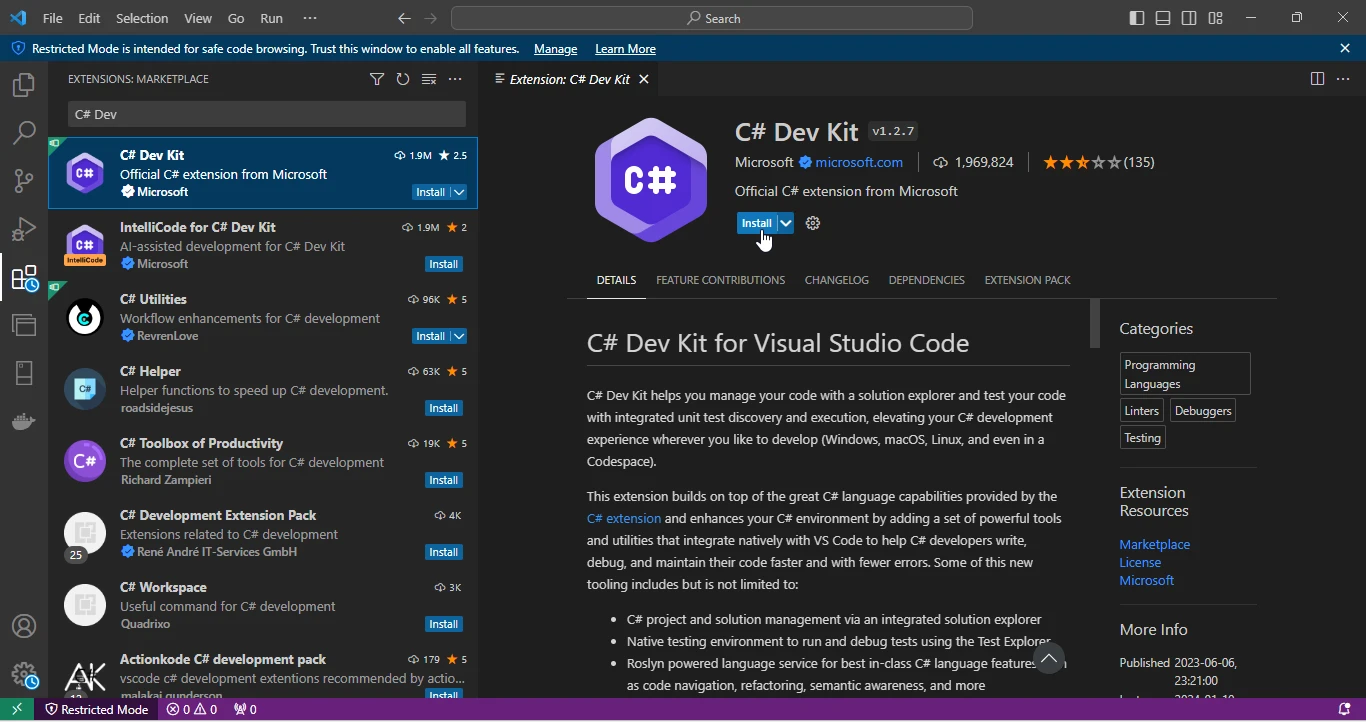
Una vez instalada, la extensión C# está lista para su uso. Sin embargo, dependiendo de su proyecto, puede ser necesaria una configuración adicional.
Configurar la extensión C# implica especificar ajustes como la versión del SDK de .NET Core, el formato de archivo del proyecto y las opciones de depuración. He aquí algunas configuraciones habituales:
Abrir la paleta de comandos (Ctrl+Mayús+P) y ejecute el comando "C# Change Project SDK". Seleccione la versión del SDK .NET Core deseada de la lista.
La extensión C# admite tanto el formato tradicional .csproj como el nuevo formato estilo SDK. Para pasar de uno a otro, utilice el comando "C# Cambiar formato de archivo de proyecto" de la paleta de comandos.
Exploremos las capacidades de la extensión C# a través de un par de ejemplos prácticos.
Crear un nuevo archivo C# (ejemplo.cs) y escribe el siguiente código:
using System;
class Program {
static void Main() {
Console.Wr
}
}using System;
class Program {
static void Main() {
Console.Wr
}
}Imports System
Friend Class Program
Shared Sub Main()
Console.Wr
End Sub
End ClassAl empezar a escribir Console.Wr, IntelliSense se activará, proporcionando sugerencias como Write, WriteLine, y más. Seleccione el método deseado e IntelliSense completará el fragmento de código.
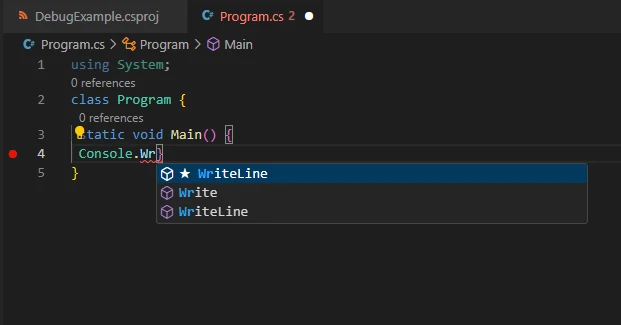
dotnet new console -n DebugExample
cd DebugExample dotnet new console -n DebugExample
cd DebugExample'INSTANT VB TODO TASK: The following line uses invalid syntax:
'dotnet New console -n DebugExample cd DebugExample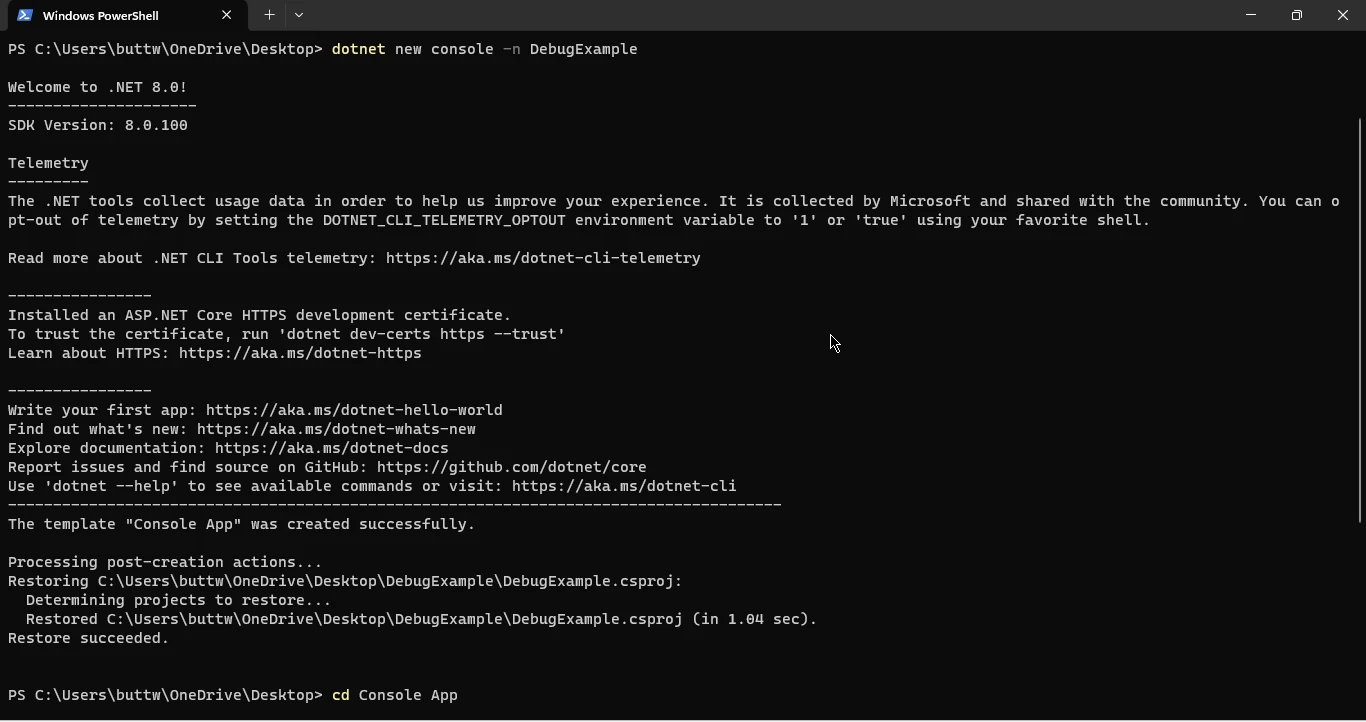
Console.WriteLine.VS Code lanzará el depurador, y la ejecución se detendrá en el punto de interrupción. Puede inspeccionar variables, recorrer el código y utilizar todas las funciones de depuración que ofrece la extensión C#.
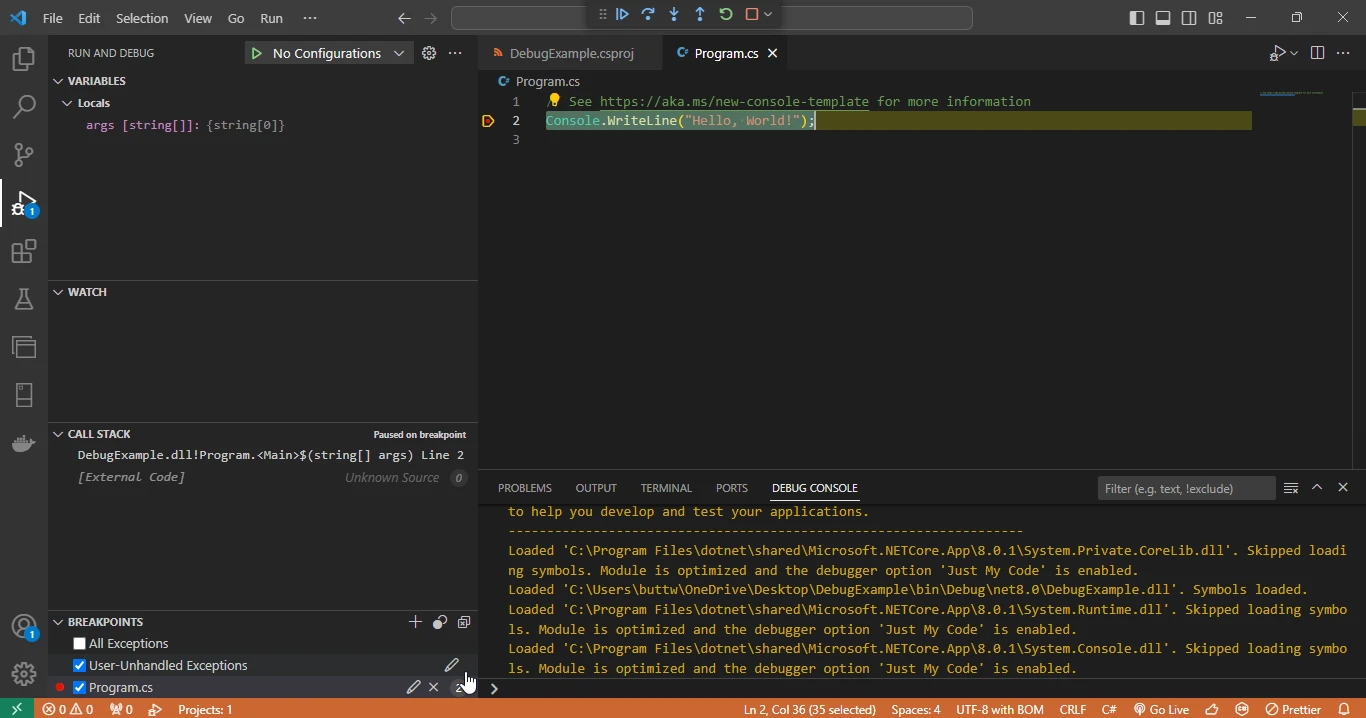
IronPDF es una sólida biblioteca de C# diseñada para simplificar y agilizar el proceso de trabajo con documentos PDF en aplicaciones .NET.
Con su API intuitiva y fácil de usar, IronPDF permite a los desarrolladores de C# crear, manipular y representar archivos PDF en sus aplicaciones sin esfuerzo.
Ya se trate de generar contenido PDF dinámico, fusionar o dividir PDF existentes, o convertir HTML a PDF, IronPDF proporciona un completo conjunto de herramientas, lo que lo convierte en una solución versátil para una amplia gama de tareas relacionadas con PDF.
Su fiabilidad, rendimiento y amplio conjunto de funciones convierten a IronPDF en la opción preferida de los desarrolladores que buscan una integración perfecta de la funcionalidad PDF en sus proyectos de bibliotecas de clases C#, mejorando en última instancia la eficacia y funcionalidad de sus aplicaciones.
Para instalar IronPDF usando NuGet Package Manager en VS Code Siga estos pasos.
Primera prensa (Ctrl+Mayús+P) para abrir la paleta de comandos y seleccione "NuGet Package Manager Add Package".
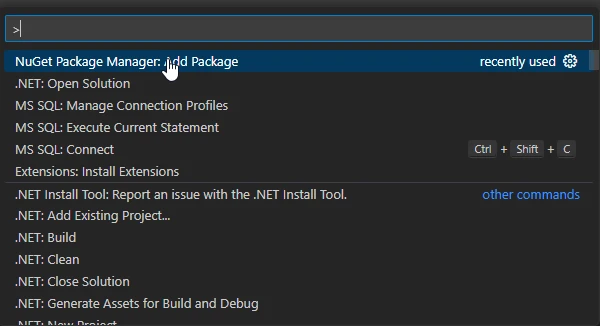
A continuación, escriba la palabra IronPDF en la barra de búsqueda y pulse Intro, y aparecerá una lista.
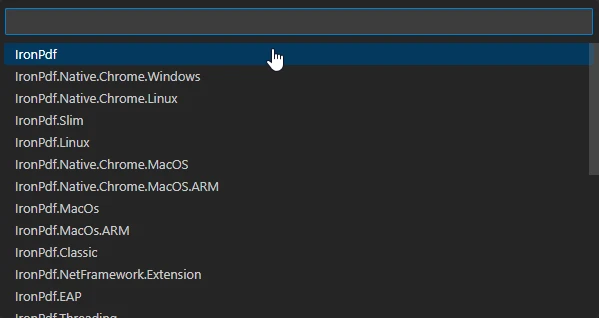
En la sección verá crear un Archivo PDF desde URL utilizando IronPDF en Visual Studio Code y el C# Dev Kit. Sólo tienes que escribir el siguiente código en el archivo program.cs y ejecutar el programa en Visual Studio Code.
using IronPdf;
// Instanciar renderizador
var renderer = new ChromePdfRenderer();
// Crear un PDF a partir de una URL o una ruta de archivo local
var pdf = renderer.RenderUrlAsPdf("https://ironpdf.com/");
// Exportar a un archivo o Stream
pdf.SaveAs("url.pdf");using IronPdf;
// Instanciar renderizador
var renderer = new ChromePdfRenderer();
// Crear un PDF a partir de una URL o una ruta de archivo local
var pdf = renderer.RenderUrlAsPdf("https://ironpdf.com/");
// Exportar a un archivo o Stream
pdf.SaveAs("url.pdf");Imports IronPdf
' Instanciar renderizador
Private renderer = New ChromePdfRenderer()
' Crear un PDF a partir de una URL o una ruta de archivo local
Private pdf = renderer.RenderUrlAsPdf("https://ironpdf.com/")
' Exportar a un archivo o Stream
pdf.SaveAs("url.pdf")
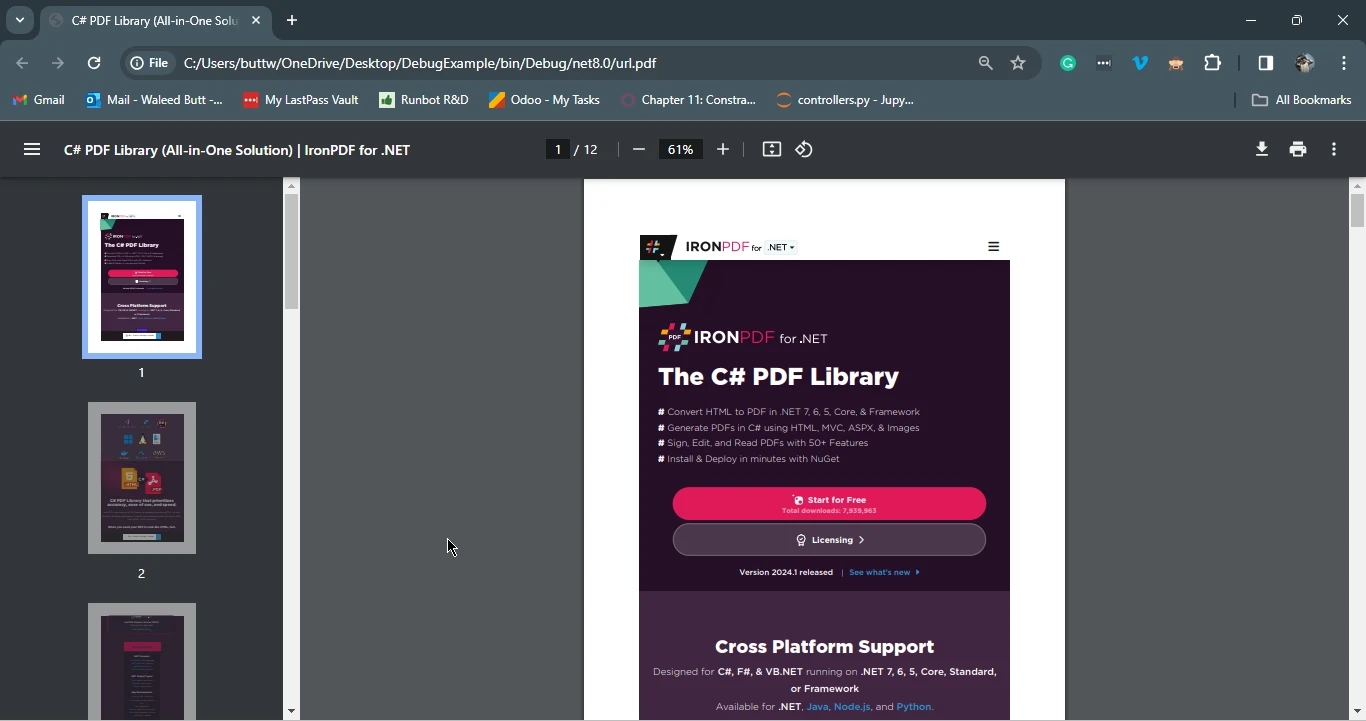
La extensión C# Dev Kit para Visual Studio Code ofrece una solución convincente para los desarrolladores de C#, integrando a la perfección funciones esenciales como IntelliSense, soporte de depuración y gestión de proyectos en el ligero entorno VS Code.
Su fácil instalación y sus flexibles opciones de configuración mejoran la adaptabilidad a las diversas necesidades de los proyectos, proporcionando una experiencia de desarrollo optimizada. Los ejemplos prácticos demostraron la capacidad de la extensión para aumentar la productividad.
Presentación de IronPDF amplía aún más la funcionalidad, permitiendo la integración sin esfuerzo de completas herramientas PDF en proyectos C#.
Juntos, la extensión C# Dev Kit e IronPDF crean un potente conjunto de herramientas para desarrolladores, que combina simplicidad con una sólida funcionalidad para mejorar la eficacia y las capacidades del desarrollo de C# en Visual Studio Code.
Para empezar y saber más sobre la creación de PDF en C# utilizando IronPDF visite lo siguiente enlace. El tutorial detallado sobre URL a PDF se encuentra en aquí.
Para obtener la licencia de prueba gratuita de IronPDF visite la página Página de licencias.
9 productos API .NET para sus documentos de oficina








